Usas a menudo Whatsapp para intercambiar mensajes y archivos con amigos, familiares y colegas. Teniendo en cuenta la notable practicidad de esta famosa aplicación, le gustaría saber si existe un sistema para hacer lo mismo con usted mismo, por ejemplo, para autoenviarle información, fotos, videos, etc. para tenerlos siempre guardados y listos para usar, no solo desde su teléfono inteligente sino también desde su PC. Si ese es el caso, entonces diría que ha encontrado el tutorial correcto, ¡en el momento correcto!
Con esta guía mía de hoy, de hecho, quiero explicarte cómo crear un chat contigo mismo en WhatsApp. La idea, contrariamente a lo que muchos puedan pensar, es cualquier cosa menos tonta y te permite salirte del camino en muchas situaciones. Además, el procedimiento a implementar es increíblemente sencillo y rápido.
Si quieres saber más, te recomiendo que te tomes unos minutos libres solo para ti y empieces a concentrarte en leer lo siguiente. Estoy seguro de que, al final, podrás decir que estás muy feliz y satisfecho con lo aprendido. ¿Qué dices, apostamos?
Índice
- Información preliminar
- Cómo crear un chat contigo mismo en WhatsApp: Android
- Cómo crear un chat contigo mismo en WhatsApp: iPhone
- Cómo crear un chat contigo mismo en WhatsApp: computadora
Información preliminar

Antes de llegar al corazón de la guía, vamos a explicar cómo crear un chat contigo mismo en WhatsApp, hay cierta información preliminar al respecto que necesita saber.
En primer lugar, ten en cuenta que si bien realizar la operación cubierta por este tutorial es algo factible, lamentablemente WhatsApp no ofrece opciones especiales autoenviar mensajes, al menos no en el momento de redactar esta guía. Entonces, para tener éxito en la empresa hay que utilizar un «truco» simple pero efectivo, que implica el uso de grupos.
Déjame explicarte: lo que debes hacer es crear un grupo en el que insertarse usted y al menos otro contacto a voluntad (tal vez un amigo consciente de sus intenciones, para que no se vuelva «extraño» con sus movimientos), para luego ser removido. Después de la eliminación de los demás participantes, el chat grupal seguirá activo, pero usted será el único usuario en él y, por lo tanto, podrá enviarse mensajes y archivos a sí mismo.
Si encuentra que el método que acabo de describir es excesivamente «engorroso», también puede evitar crear un grupo e iniciar un chat con usted mismo utilizando un enlace dedicado, el que puede utilizar para iniciar una nueva conversación incluso con contactos no guardados en la libreta de direcciones.
En cualquier caso, tenga en cuenta que, independientemente de lo configurado en WhatsApp y la configuración del dispositivo utilizado, el autoenvío de mensajes no reproduce ningún sonido de notificación y que los mensajes enviados resulten leer automáticamente (si la opción para el recibo de lectura está habilitada).
Cómo crear un chat contigo mismo en WhatsApp: Android
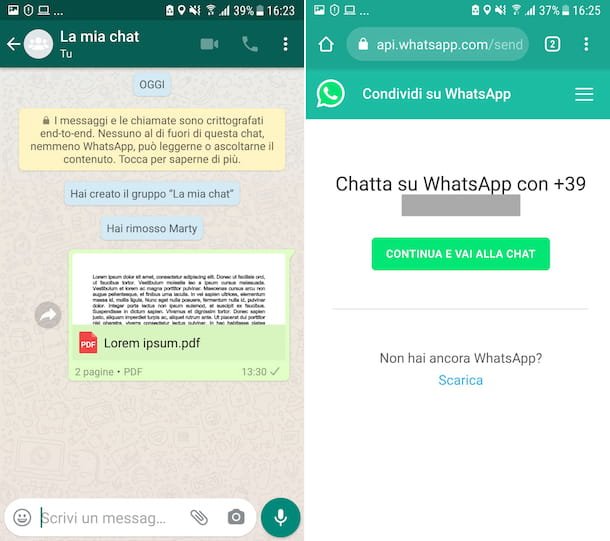
Habiendo hecho las aclaraciones necesarias anteriormente, diría que finalmente podemos llegar al corazón de la guía y descubrir cómo crear un chat contigo mismo en WhatsApp. Comencemos con el procedimiento a implementar en los dispositivos. Androide. Entonces, en primer lugar, tome su dispositivo, desbloquéelo, acceda a la pantalla de inicio y / o al cajón e inicie elAplicación whatsapp seleccionando el relativo icono (el que tiene el bocadillo verde y el auricular del teléfono blanco).
Ahora que ves la pantalla principal de la aplicación, si quieres utilizar el método que implica la creación de un grupo, ve a la sección Chat de la aplicación, seleccionando la pestaña correspondiente en la parte superior, toque el botón con i tres puntos verticalmente en la parte superior derecha y seleccione la opción Nuevo grupo en el menú que se abre.
En este punto, seleccione los demás contactos (incluso solo uno es suficiente) que tiene la intención de incluir en el grupo y toque el botón con el flecha en la parte inferior derecha, luego escriba el nombre que desea asignar al grupo en el campo Ingrese el tema del grupo en la parte superior, agregue cualquier foto, tocando el botón con el cámara (puede tomar la foto de la galería de fotos de Android o puede tomar una en este momento) y toque el cheque abajo a la derecha.
Después de crear el grupo, se encontrará inmediatamente frente a su pantalla de chat. Proceda, por tanto, a la eliminación de los demás participantes: para ello, presione el botón con i tres puntos verticalmente ubicado en la parte superior derecha, luego en la entrada Información de grupo adjunto al menú que aparece y selecciona i Participantes de la lista correspondiente en la siguiente pantalla, luego eligiendo la opción para cada uno de ellos Eliminar [nome contatto] de la caja que se abre. Finalmente, confirme presionando sobre el ítem OK.
Después de completar los pasos anteriores, será el único participante en el chat grupal. Puede acceder a él en cualquier momento seleccionando el primer nombre de la lista de conversaciones en la pantalla de WhatsApp dedicada a los chats, y luego podrás escribir y compartir archivos contigo mismo, procediendo de la misma manera que lo haces habitualmente para contactar con otros usuarios y enviarles archivos, o usando el campo para ingresar mensajes que que encuentra en la parte inferior de la pantalla y los botones para agregar archivos adjuntos, imágenes y mensajes de voz y usar las opciones para compartir que ofrecen otras aplicaciones.
Si está interesado en comprender cómo crear un chat con usted mismo utilizando el método de enlace, abra el siguiente enlace https://wa.me/39XXXXXXXXXX (reemplazar un XXXXXXXXXX su número de teléfono) con el navegador que suele utilizar para navegar por la red desde su dispositivo (p. ej. Cromo), toque el botón Continuar y entrar al chat en la página que se le muestra e inmediatamente se le mostrará la pantalla de chat de WhatsApp con su contacto a través de la cual puede comenzar a escribir y compartir archivos.
Cómo crear un chat contigo mismo en WhatsApp: iPhone

Ahora pasemos al lado de iOS y descubramos cómo crear un chat contigo mismo en WhatsApp actuando desde iPhone. Para empezar, tome su «iPhone por», desbloquéelo, acceda a la pantalla de inicio y / o la biblioteca de aplicaciones y abra elAplicación whatsapp tocando en su icono (el que tiene el bocadillo verde y el auricular del teléfono blanco).
Una vez que se muestre la pantalla principal de la aplicación de mensajería, si desea chatear con usted mismo utilizando el método que implica la creación del grupo, toque el elemento Chat presente en la parte inferior, luego en el artículo Nuevo grupo ubicado en la parte superior derecha, luego seleccione los otros contactos (incluso solo uno es suficiente) que desea incluir en el grupo y toque el elemento Vamos.
En este punto, escriba el nombre que desea asignar al grupo en el campo Objeto de grupo presente en la parte superior, agregue cualquier foto tocando el botón con el cámara (puede seleccionar la foto de la galería de fotos de iOS o puede tomar una en este momento) y tocar el elemento Crear ubicado en la parte superior derecha.
Una vez que se haya creado el grupo, se le redirigirá inmediatamente a la pantalla de chat correspondiente y podrá proceder con la eliminación de los demás participantes. Para hacer esto, toque el Nombre del grupo sitio en la parte superior, luego en el nombre de los participantes que encontrará al desplazarse hacia abajo en la nueva pantalla que se muestra, eligiendo la opción para cada uno de ellos Sacar del grupo en el menú que se abre y confirmando sus intenciones tocando el texto Eliminar.
A partir de entonces, serás el único que queda participante del grupo, al que se puede acceder en cualquier momento, seleccionando el primer nombre de la lista de conversaciones en la pantalla de WhatsApp dedicada a los chats. Luego puede usarlo para escribir y compartir archivos con usted mismo, procediendo de la misma manera que lo hace generalmente para comunicarse con otros contactos y enviarles archivos, es decir, usando el campo de entrada de texto en la parte inferior y los botones para agregar videos, fotos , voces, etc., así como el uso de las opciones para compartir integradas en otras aplicaciones.
Para crear un chat contigo mismo en WhatsApp desde iPhone usando el sistema de enlaces, en cambio, todo lo que tienes que hacer es abrir el enlace https://wa.me/39XXXXXXXXXX (reemplazar un XXXXXXXXXX su número de teléfono) con el navegador que suele utilizar para navegar por Internet desde su «iPhone por» (p. ej. Safari), toque el botón Continuar y entrar al chat y autorizar la apertura de WhatsApp tocando el elemento Permitir en respuesta a la advertencia que aparece en la pantalla. Posteriormente, se te mostrará la pantalla de chat de WhatsApp con tu contacto a través de la cual podrás «comunicarte» contigo mismo.
Cómo crear un chat contigo mismo en WhatsApp: computadora
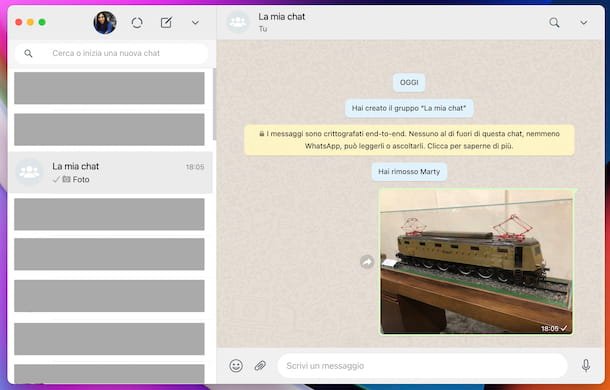
También puedes crear un chat contigo mismo en WhatsApp actuando desde computadora, utilizando el cliente para Windows y macOS o la Versión web de lo mismo. Para hacer esto, primero inicie la aplicación WhatsApp en su computadora o conéctese a Web de WhatsApp desde el navegador. Si aún no ha iniciado sesión en el servicio, escanee el Código QR mostrado en la computadora usando elAplicación whatsapp en el teléfono inteligente (como te expliqué en mi tutorial sobre WhatsApp para PC).
Ahora que ves la pantalla de WhatsApp en tu computadora, para crear el grupo dentro del cual puedes «conversar» contigo mismo, haz clic en el ícono con el dibujos animados (en Windows y WhatsApp Web) o en el que tiene el papel y el lapiz (en macOS) presente en la parte superior izquierda, elija la opción Nuevo grupo en el menú que aparece y seleccione el otros contactos (incluso uno es suficiente) que desea incluir en el grupo, luego haga clic en flecha apariencia en la parte inferior.
Ahora, escriba el nombre que desea darle al grupo en el campo Objeto de grupo, asígnele una posible foto haciendo clic en el botón Agregar imagen al grupo (puede seleccionar fotos de su computadora, puede tomar una en el lugar o puede buscarla en la web) y haga clic en el cheque apareció a continuación.
Después de crear el grupo, será redirigido inmediatamente a su pantalla de chat. Proceda, por tanto, a eliminar a los demás participantes, haciendo clic en Nombre del grupo presente en la parte superior, moviendo el puntero del mouse a la nombre de usuario desea eliminar lo que encuentra desplazándose hacia abajo, haciendo clic en dardo que aparece junto a cada uno de ellos y eligiendo la opción Eliminar en el menú que aparece. Luego responda a la advertencia que aparece en la pantalla haciendo clic en el botón Eliminar.
Una vez hecho esto, permanecerá solo usted como el único participante del chat grupal, al que puede acceder seleccionando el primer nombre en la lista de conversaciones en la pantalla principal de la computadora de WhatsApp. Puede usarlo para escribir y compartir archivos de forma independiente, procediendo de la misma manera que lo hace habitualmente para ponerse en contacto con otros usuarios y enviarles archivos, luego usando el campo de entrada de texto en la parte inferior y los botones para agregar videos, voz mensajes, imágenes, etc.
Si prefiere utilizar el sistema que le permite crear un chat consigo mismo a través del enlace, proceda de la siguiente manera: abra el enlace https://wa.me/39XXXXXXXXXX (reemplazar un XXXXXXXXXX su número de teléfono) con el navegador que suele utilizar para navegar por Internet desde su computadora (p. ej. Borde en Windows y Safari en macOS), haga clic en el botón Continuar y entrar al chat, autoriza la apertura de WhatsApp (si es necesario) e inmediatamente te encontrarás frente a la pantalla de chat de WhatsApp con tu contacto.